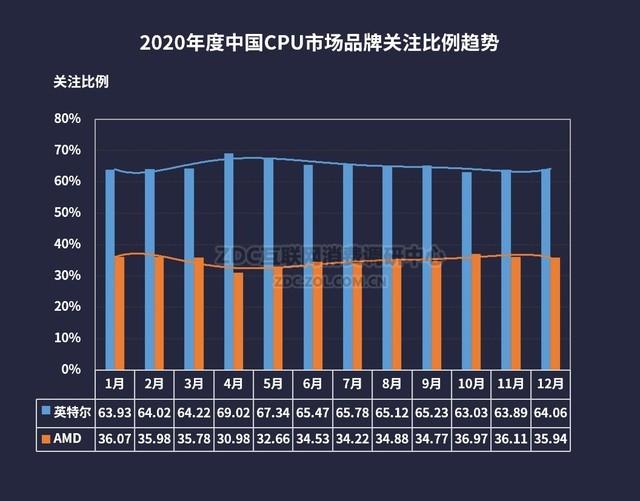windows defender永久关闭(安装的应用软件经常被误删)

Windows Defender 是Windows自带的一个防病毒软件,在不安装第三方杀毒软件的情况下,一定程度上可以防止病毒程序的攻击。
那么为什么要关闭它呢?我想绝大多数的人跟我一样都遇到过这样的情况,在使用Windows系统时,U盘里的一些电脑检测软件经常被莫名其妙的误删,还有下载的一些应用软件也是经常被误报为病毒,而且是在没有确认的情况下就被删除了,没办法只好彻底关闭它。
在做系统封装时可以将windows Defender直接精简掉,这里介绍一下通过三个步骤彻底关闭windows Defender的方法,其实非常简单。下图中windows Defender简称为WD。

总体来说是逐个完成以上三个相关设置即可。即:windows安全中心设置、组策略关闭windows Defender防病毒程序、任务管理器关闭windows Defender程序。
下面详细介绍一下每个设置过程。
第一步总体流程如下:

以win10 2019 LTSC(俗称“老坛酸菜”)为例,具体操作步骤如下图所示:
1、开始菜单,点设置:

2、点更新和安全:

3、点左侧windows安全中心,选择“病毒和威胁保护”:

4、点左下角设置:

5、点管理通知:

6、点“病毒和威胁防护”设置:

7、关闭实时保护:

第二步总体流程如下:

具体操作步骤如下图所示:
1、按开始 R,打开运行框,输入gpedit.msc:

2、回车后,打开本地组策略,依次定位到:管理模板→windows组件→Windows Defender防病毒程序,双击右侧关闭Windows Defender防病毒程序,选择已启用,点确定。


3、再次选择左侧Windows Defender防病毒程序,双击实时保护,设置前四项:
关闭实时防护设置为已启用;
打开行为监视设置为已禁用;
扫描所有下载软件和附件设置为已禁用;
监视计算机上的文件和程序活动设置为已禁用。


最后一步总体流程如下:

具体操作步骤如下图所示:
1、右键底部任务栏或同时按下Ctrl Alt Delete,选择任务管理器:

2、选择启动菜单,右键Windows security notification icon ,选择禁用。

大功告成!
小提示:有的朋友可能会担心禁用Windows Defender之后电脑容易中毒病,可以安装“火绒安全”进行防护。或是“360、电脑管家”之类的。当然,平时多注意良好的上网习惯,也可以不安装防护软件,“裸奔”也是可以的哈!
,免责声明:本文仅代表文章作者的个人观点,与本站无关。其原创性、真实性以及文中陈述文字和内容未经本站证实,对本文以及其中全部或者部分内容文字的真实性、完整性和原创性本站不作任何保证或承诺,请读者仅作参考,并自行核实相关内容。文章投诉邮箱:anhduc.ph@yahoo.com